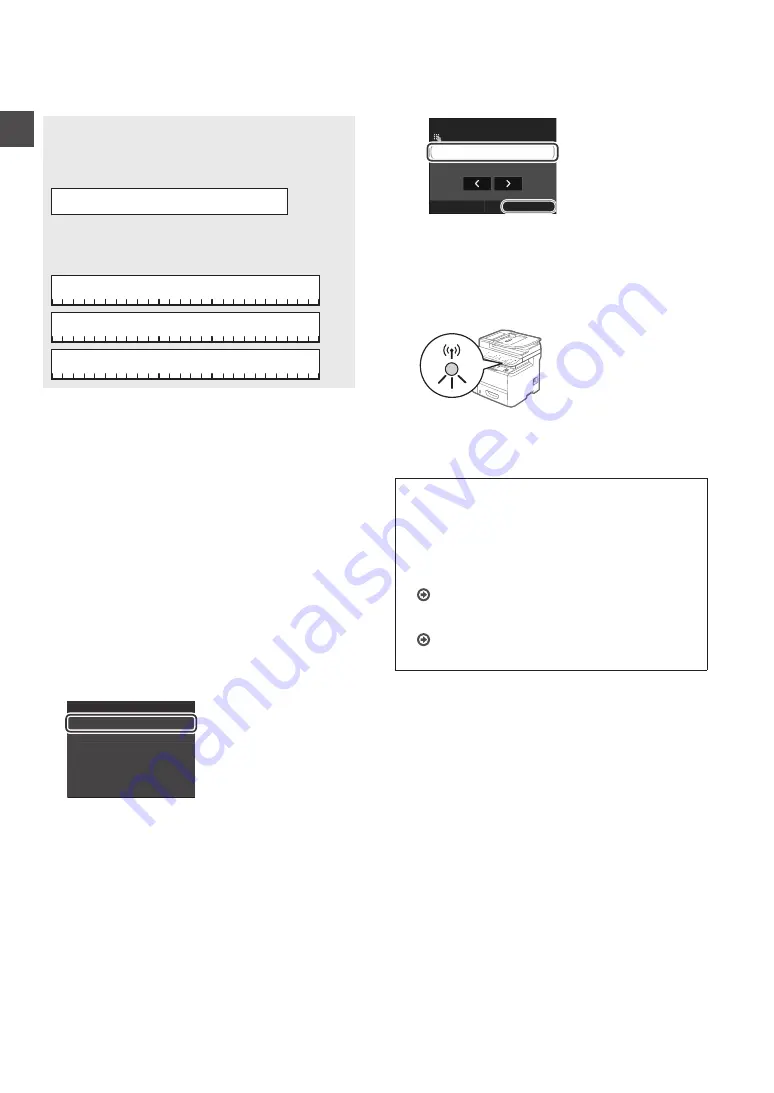
16
De
De
2
Notieren Sie sich die in Schritt 1 angezeigte SSID
und den dort angezeigten Netzwerkschlüssel.
Wenn mehrere Zugangspunkte angezeigt werden,
notieren Sie sich alle angezeigten SSIDs.
SSID
Sie wird manchmal als Name des Netzwerks oder Name
des Zugangspunkts aufgeführt. Wenn es mehrere SSIDs
gibt, notieren Sie sich alle.
Netzwerkschlüssel
Er wird manchmal als PIN, WEP-Schlüssel, WPA/WPA2-
Kennphrase, PSK oder vorab verteilter Schlüssel aufgeführt.
3
Tippen Sie auf dem Bildschirm Home auf <Menü>.
4
Tippen Sie auf <Netzwerkeinstellungen>.
Wenn Sie in einem Bildschirm aufgefordert werden, eine
Systemmanager-PIN einzugeben, geben Sie die korrekte
PIN über die numerischen Tasten ein, und tippen Sie auf
<Anwenden>.
5
Tippen Sie auf <Einstellungen WLAN>.
6
Lesen Sie die angezeigte Meldung, und tippen Sie
auf <OK>.
7
Tippen Sie auf <Einstellungen SSID>.
8
Tippen Sie auf <Zugriffspunkt wählen>.
Einstellungen SSID
Manuell eingeben
Zugriffspunkt wählen
9
Wählen Sie einen WLAN-Router aus.
Wenn mehrere entsprechende SSIDs angezeigt werden,
wählen Sie die ID aus, die zuerst angezeigt wird (die mit
dem stärksten Signal).
10
Geben Sie den Netzwerkschlüssel ein, den Sie sich
notiert haben.
Geben Sie den Netzwerkschlüssel über die numerischen
Tasten ein, und tippen Sie auf <Anwenden>.
WEP-Schlüssel (5-26 Zeichen)
A
Anwenden
A/a/12
#
XXXXXXXXXXXXX
11
Tippen Sie auf <Ja>.
12
Nach der Anzeige des Bildschirms <Verbunden.>
warten Sie, bis die Wi-Fi-Anzeige aufhört zu
blinken und aufleuchtet.
13
Warten Sie ca. 2 Minuten nach der Verbindung.
Die IP-Adresse wird während dieses Zeitraums festgelegt.
Wenn eine Fehlermeldung angezeigt wird:
Tippen Sie auf <Schließen>, um den Bildschirm zu
schließen, prüfen Sie, ob der Netzwerkschlüssel korrekt
ist, und wiederholen Sie dann die Einstellungen.
Wenn der Zugangspunkt auch nach der Wiederholung
nicht erkannt wird, lesen Sie Folgendes.
e-Anleitung “Wenn eine Fehlermeldung erscheint”
So legen Sie die IP-Adresse manuell fest:
e-Anleitung “Herstellen einer Verbindung zu einem
WLAN”
Содержание i-SENSYS MF416dw
Страница 118: ...118 ...
Страница 119: ...119 ...
















































